如何在Docker中使用Overlay网络进行多主机容器通信?
在现代微服务架构中,容器化技术已经成为了应用部署的主流方式。Docker作为最流行的容器平台之一,提供了多种网络模式以支持容器之间的通信。其中,Overlay网络是一种非常强大的网络模式,特别适合于多主机环境下的容器通信。本文将详细介绍如何在Docker中使用Overlay网络进行多主机容器通信。
什么是Overlay网络?
Overlay网络是一种虚拟网络,它允许在多个Docker主机之间创建一个逻辑网络。通过Overlay网络,容器可以跨主机进行通信,就像它们在同一主机上一样。Overlay网络的主要优势在于它能够简化多主机环境中的网络配置,并提供更好的安全性和隔离性。
Overlay网络的工作原理
Overlay网络的工作原理基于Docker的Swarm模式。Swarm是Docker的原生集群管理工具,它允许用户将多个Docker主机组合成一个虚拟的Docker主机。Overlay网络通过在每个主机上创建一个虚拟网络接口,并使用隧道技术在主机之间传输数据包,从而实现跨主机的容器通信。
创建Overlay网络的步骤
以下是创建Overlay网络并在多主机环境中进行容器通信的步骤:
1. 初始化Docker Swarm
docker swarm init在一台主机上运行上述命令以初始化Swarm集群。此时,该主机将成为Swarm的管理节点。
2. 添加工作节点
在管理节点上运行以下命令以获取加入Swarm的令牌:
docker swarm JOIN-token worker
在其他主机上使用该令牌加入Swarm集群:
docker swarm join --token:23773. 创建Overlay网络
docker network create -d overlay my_overlay_network使用上述命令创建一个名为“my_overlay_network”的Overlay网络。
4. 部署服务
在Overlay网络上部署服务,以便容器可以跨主机进行通信。例如,您可以使用以下命令部署一个简单的Nginx服务:
docker service create --name my_nginx --network my_overlay_network nginx5. 验证容器通信
您可以在不同的主机上启动容器,并通过Overlay网络进行通信。可以使用以下命令进入容器并测试网络连接:
docker exec -it/bin/bash在容器内部,您可以使用ping命令测试其他容器的IP地址。
总结
通过使用Overlay网络,Docker用户可以轻松实现多主机容器之间的通信,简化了网络配置并提高了安全性。无论是构建微服务架构还是进行分布式应用部署,Overlay网络都是一个理想的选择。如果您正在寻找高性能的云 服务器 解决方案,树叶云提供了多种选择,包括香港VPS、美国服务器等,满足您的不同需求。了解更多信息,请访问我们的网站。
Docker中可以运行其他非linux系统吗
1.启动一个Docker容器 [root@localhost ~]# docker run -i -t Ubuntu /bin/bash Unable to find image ‘ubuntu’ locally Pulling repository ubuntu 04c5d3b7b065: Download complete ea3c5a: Download complete c7b7c: Download complete 70c8faa62a44: Download complete dad9c1: Download complete Status: Downloaded newer image for ubuntu:latest 注: -i:打开容器中的STDIN -t:为容器分配一个伪tty终端 从上面我们可以看出,首先Docker会检查本地是否存在ubuntu镜像,如果在本地没有找到该镜像的话,那么Docker就会去官方的Docker Hub Registry查看Docker Hub中是否有该镜像。 Docker一旦找到该镜像,就会下载该镜像并将其保存到本地的宿主机中。 然后,Docker在文件系统内部用这个镜像创建了一个新的容器。 该容器拥有自己的网络、IP地址,以及一个用来可以和宿主机进行通信的桥接网络接口。 最后,我们告诉Docker在新容器中要运行什么命令。 当容器创建完毕之后,Docker就会执行容器中的/bin/bash命令。 这时间我们就可以看到容器内的shell root@8c342c0c275c:/# 注:8c342c0c275c代表容器的ID
虚拟主机任何实现与主机共享上网和共享文件
点击VM下面的以太网、选择桥接、然后在主机里面把VM的inf配置文件装到本地连接!然后在本地连IP/TCP协议中设置IP地址为192.168.0.1、子网掩码255.255.255.0、网关192.168.0.1
然后进入虚拟机、在网络连接中将本地连接IP设置为自动获取、这样就组成了主机与虚拟机的局域网、然后在主机设置宽带共享之后虚拟机就可以上网了、(这样虚拟机和主机上网速度都比较慢,ADSL2M带宽)建议组成局域网后在虚拟机中同时搭建用账号密码的宽带连接、保证速度、
如何交互式地创建一个Docker容器
Docker容器运行后,如何进入容器进行操作呢?起初我是用SSH。
如果只启动一个容器,用SSH还能应付,只需要将容器的22端口映射到本机的一个端口即可。
当我启动了五个容器后,每个容器默认是没有配置SSH SERVER的,安装配置SSHD,映射容器SSH端口,实在是麻烦。
我发现很多Docker镜像都是没有安装SSHD服务的,难道有其他方法进入Docker容器?有很多种方法,包括使用 docker attach 命令或 nsenter 工具等。
使用 attach 命令有时候并不方便。
当多个窗口同时 attach 到同一个容器的时候,所有窗口都会同步显示。
nsenter 可以访问另一个进程的名字空间。
为了连接到容器,你还需要找到容器的第一个进程的 PID,可以通过下面的命令获取。
PID=$(docker inspect –format “{{ }}”













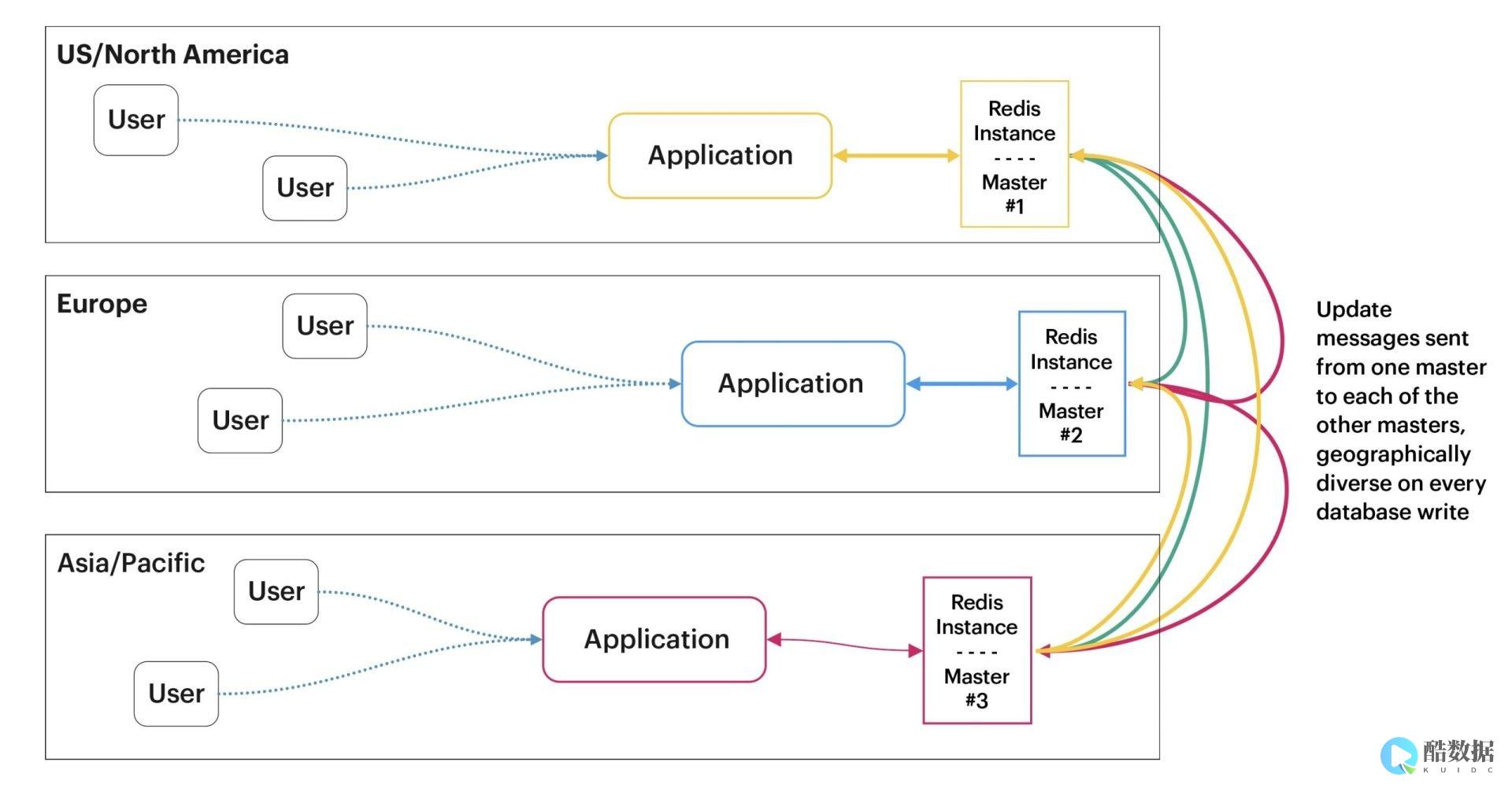

发表评论